Несмотря на то что в Microsoft уже с 1988 года имеется специальное подразделение Usability Research, которое занимается вопросом удобства использования программного обеспечения, специалистам компании не всегда удается учесть все пожелания пользователей. В этом случае недочеты программ покрываются сторонними разработчиками. Например, до седьмой версии Internet Explorer не умел открывать внутри себя несколько окон. Почему программисты компании не внедрили почти ставший стандартом механизм закладок, остается только догадываться. Но рядовые пользователи не сильно страдали, используя такие надстройки, как MyIE и NetCaptor.
Похожая ситуация сложилась и с диалоговыми окнами. Набор функций, которыми снабжены стандартные окна Windows, сразу же ставит пользователя в такие жесткие рамки, что те, кто активно работает с файлами, вынуждены использовать для своих целей файловые менеджеры типа Total Commander или Far. Эти программы предоставляют несравненно больший набор возможностей. Но существует еще один выход из положения - использовать программы, расширяющие возможности стандартных диалоговых окон Windows.
В этот обзор попали три утилиты: XFilesDialog, AutoDialogs и DirectFolders. Все эти программы призваны облегчить пользователю жизнь при сохранении или открытии файлов, а также при навигации по файлам и каталогам.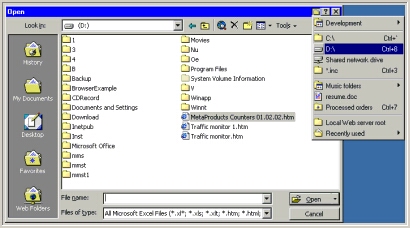
AutoDialogs размещает дополнительную кнопку в диалоговых окнах "Открыть" и "Сохранить". Кнопка располагается в правом верхнем углу программы, рядом с крестиком закрытия и знаком вопроса вызова справки. Ее функциональность сводится к выводу заранее определенных пользователем папок, а также папок, которыми совсем недавно пользовались. Очень простое решение, тем не менее позволяющее сэкономить массу времени, которое уходит на лазание по дереву каталогов.
К этому же классу программ относится и XFilesDialog. Но в отличие от AutoDialogs эта программа изменяет логику работу всех окон Windows, а не только диалогов "Открыть" и "Сохранить".
Если AutoDialogs удовлетворяется всего одной дополнительной кнопкой, то XFilesDialog размещает целый набор таких кнопок в верхней части окна. Одни кнопки являются ссылками на все физические и сетевые диски, зарегистрированные в системе, другие ведут на списки часто используемых папок, папок, куда только что заходил пользователь, общих для всех пользователей папок и так далее.
Предполагается, что от такого изобилия пользователю станет удобно и хорошо. На самом же деле многообразие кнопок с неявными обозначениями типа "1", "2" или "/" приводит к тому, что пользователь просто забывает, куда ведет та или иная кнопка, начинает тыкать во все подряд и нервничать. Так что обоснованность именно такого подхода к решению проблемы навигации весьма сомнительна.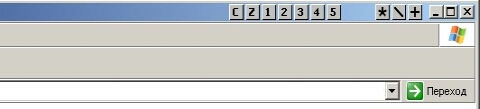
Кроме организации дополнительной навигации XFilesDialog также предлагает свои услуги по изменению размеров диалоговых окон. После запуска программы она интересуется у пользователя, не вызывает ли у него раздражение тот факт, что диалоговые окна имеют микроскопический размер. Лично у меня размер диалоговых окон никогда не вызывал отрицательных эмоций, но работать с большими окнами действительно оказалось комфортнее.
DirectFolder - следующая программа из нашего обзора. DirectFolder обладает возможностями вышеописанных программ в полном объеме, а также имеет в своем арсенале некоторые довольно оригинальные инструменты.
После запуска программы в трее, рядом с системными часами, появляется иконка программы. Клик правой клавишей мышки по иконке открывает меню настройки программы и конфигурации диалоговых окон. С помощью этого меню можно включить или выключить отображение информационной панели, изменить стандартные размеры диалоговых окон, установить формат отображения списков файлов и сделать еще кучу других настроек.
Клик же левой клавишей отображает дерево пользовательских папок и файлов. Это дерево пользователь формирует сам, создавая, таким образом, многоуровневую иерархию закладок. В дальнейшем это дерево можно вызвать либо кликом по иконке в трее, либо при помощи сочетания "горячих" клавиш Win+Z. Это сочетание работает лишь в том случае, если активным окном на данный момент является окно, в котором предусмотрена возможность перемещения по файлам и каталогам. То есть в Far, "Проводнике" или диалоге "Сохранить как..." эти клавиши сработают, а при редактировании таблиц в Excel - нет.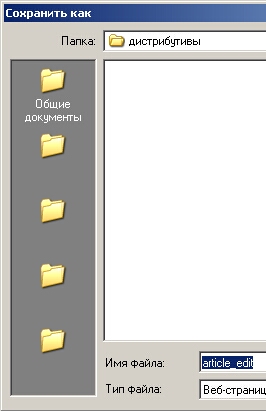
В этом дереве пользовательских закладок имеется предустановленная закладка Current Application, которая мне не встречалась в других программах-аналогах. Используя эту закладку, пользователь может перейти в рабочий каталог программы, с которой он в данный момент работает. В некоторых случаях это очень удобно. Например, шаблоны Word хранятся именно в рабочей папке программы. Обычно путь к этой папке далек и тернист: C:/Program Files/Microsoft Office/Templates - без провожатого сразу и не найдешь. А используя DirectFolder, пользователь окажется на месте за один щелчок мышки.
В отличие от других подобных программ DirectFolder заботится о пользователях, которые привыкли работать не со стандартным "Проводником" Windows, а с каким-нибудь другим файловым менеджером. Например, с Total Commander. Если в списке "Open folder in..." указать ваш любимый менеджер, то DirectFolder будет использовать именно его для отображения папок.
Кроме всего прочего, DirectFolder позволяет настроить левую колонку диалоговых окон "Открыть" и "Сохранить" по своему желанию. Обычно Windows размещает там ярлыки на "Мои последние документы", "Рабочий стол", "Мои документы", "Мой компьютер" и "Сетевое окружение". С помощью DirectFolder пользователь может расширить или полностью изменить содержимое этой панели, разместив в ней ссылки на нужные ему файлы и каталоги.
Если в настройках программы установить флажок "Show the info panel", то чуть выше любого диалогового окна будет появляться симпатичная желтая панель. На этой панели размещена некоторая полезная информация. Например, информация о состоянии свободного места на текущем диске. Но прелесть заключается не в этом, а в тех функциях, которые предоставляет пользователю эта панель. Например, используя ее, можно скопировать в буфер обмена полный путь к файлу. Windows почему-то до сих пор не умеет этого делать, чем доставляет определенным категориям пользователей массу неудобств.


